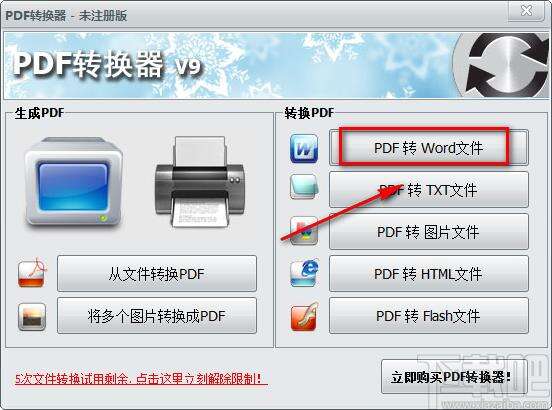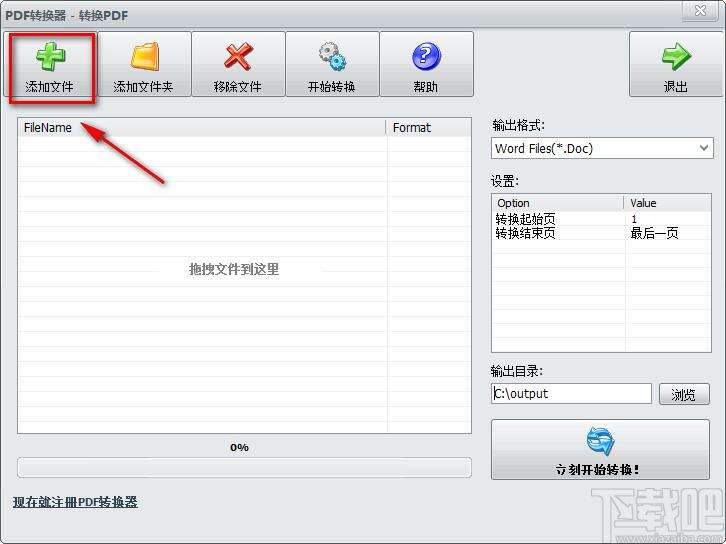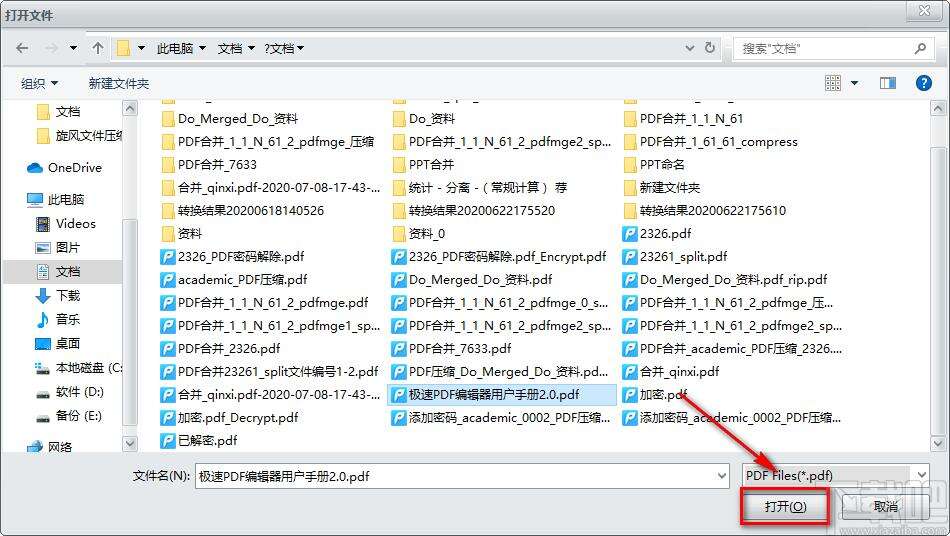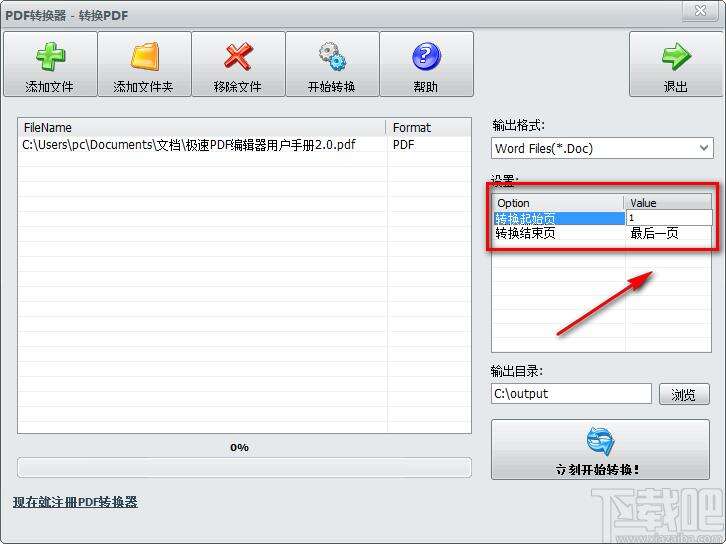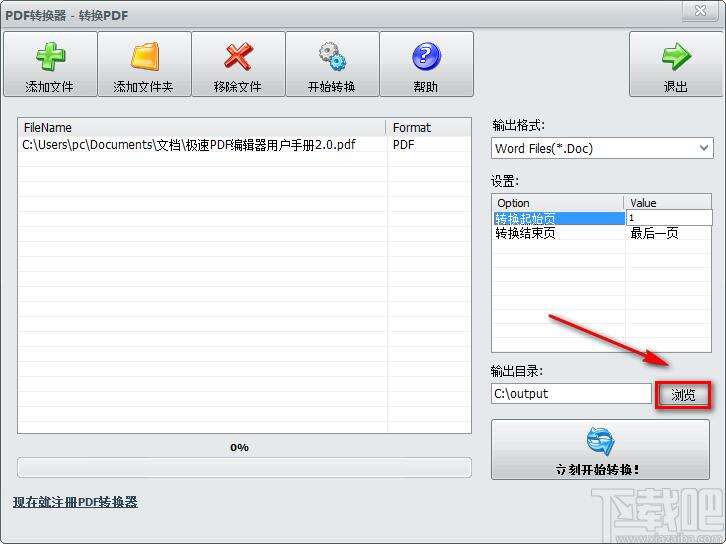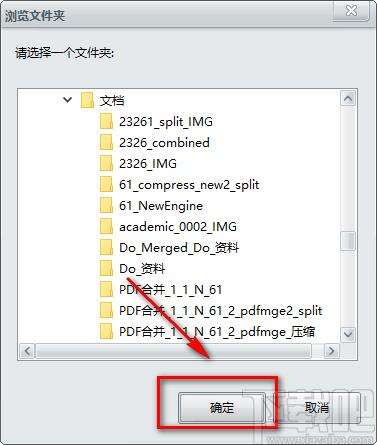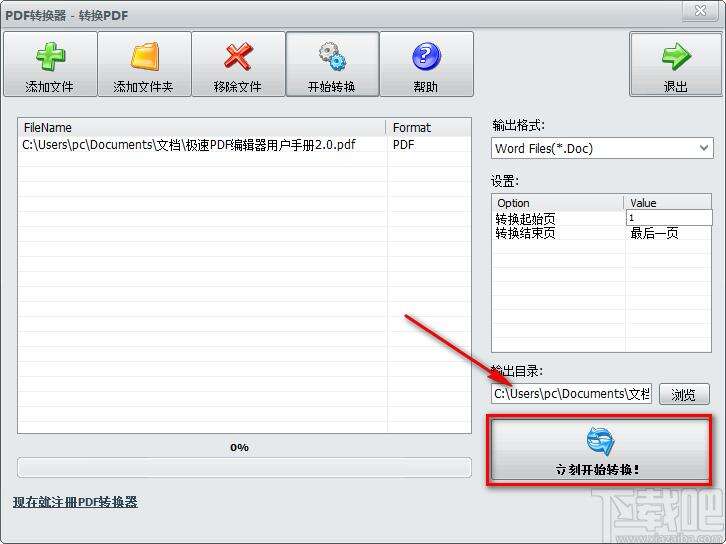无敌PDF转换器将PDF文件转为Word文件的方法步骤
办公教程导读
收集整理了【无敌PDF转换器将PDF文件转为Word文件的方法步骤】办公软件教程,小编现在分享给大家,供广大互联网技能从业者学习和参考。文章包含403字,纯文字阅读大概需要1分钟。
办公教程内容图文
2.在PDF转Word页面中,我们在页面左上角找到“添加文件”按钮,我们点击该按钮进入到文件添加页面。
3.在文件添加页面中,我们找到需要转换格式的PDF文件后,再点击页面右下角的“打开”按钮即可将文件添加到软件中。
4.将文件添加到软件后,我们在界面右侧找到设置选项,该选项下方有转换起始页和转换结束页两个选项,根据需要,分别在两个选项后面的文本框中输入对应的页码数值即可。
5.接着在界面右下方找到“浏览”按钮,我们点击该按钮可以进入到文件保存路径选择页面。
6.在文件保存路径选择页面中,我们找到文件的保存位置后,再点击页面右下角的“确定”按钮即可。
7.完成以上所有步骤后,我们在页面右下角找到“立刻开始转换”按钮,点击该按钮就可以开始转换文件格式并将其保存在指定的文件夹中。
办公教程总结
以上是为您收集整理的【无敌PDF转换器将PDF文件转为Word文件的方法步骤】办公软件教程的全部内容,希望文章能够帮你了解办公软件教程无敌PDF转换器将PDF文件转为Word文件的方法步骤。
如果觉得办公软件教程内容还不错,欢迎将网站推荐给好友。